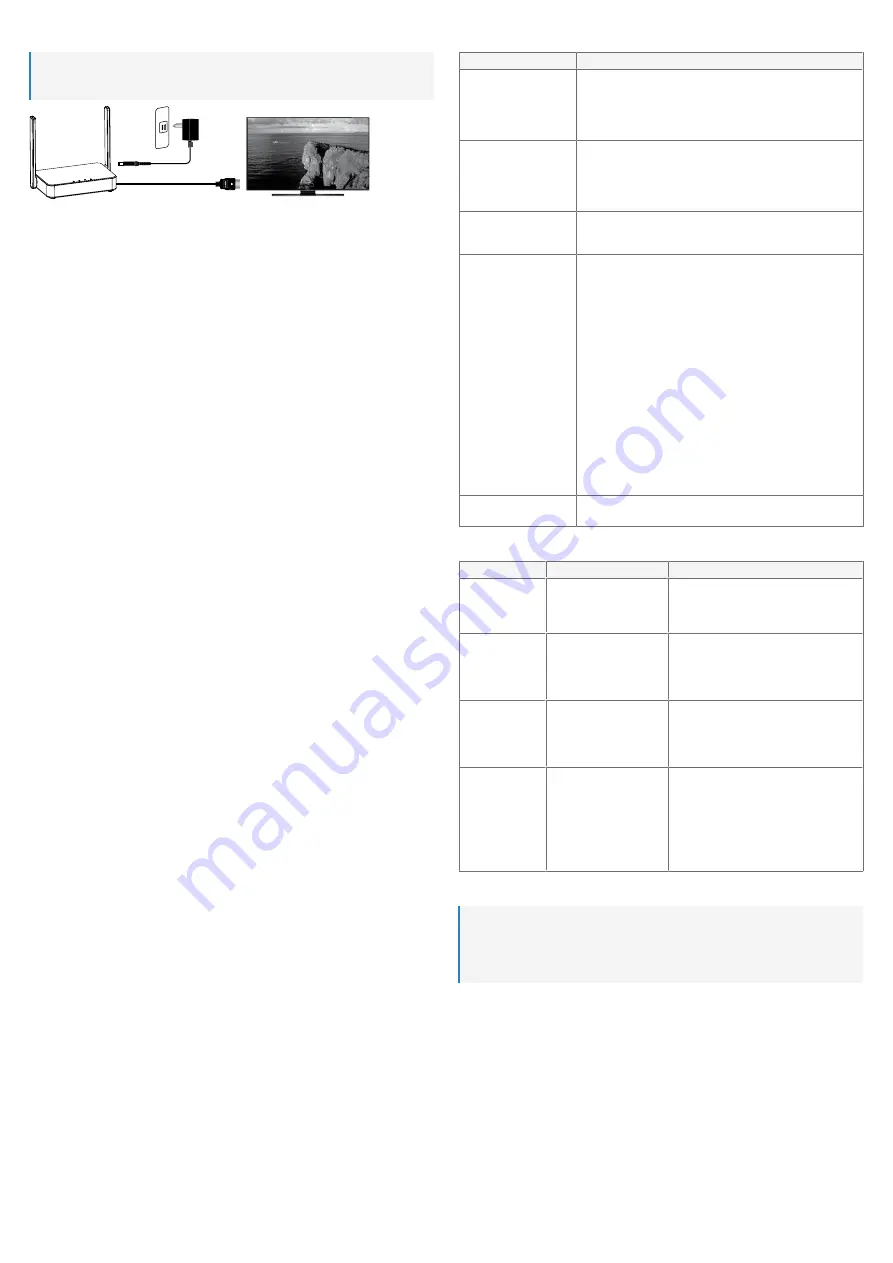
3
8.3 Anschließen des Empfängers
Hinweis:
Für den Anschluss des Empfängers an einen Bildschirm mit HDMI-Schnittstelle benötigen Sie ein zu-
sätzliches HDMI-Kabel.
1. Schließen Sie zunächst einmal ein Ende des HDMI-Kabels an den
HDMI OUT
-Anschluss am Emp-
fänger und das andere Ende an den HDMI-Eingang Ihres Bildschirms an.
2. Schließen Sie dann den Stecker des Netzteils an den
DC IN
-Netzeingang am Empfänger und das
Netzteil selbst an eine geeignete Netzsteckdose an.
3. Drücken Sie anschließend die Taste
POWER
, um das Produkt einzuschalten.
9 Konsole für die Konfiguration des Empfängers
Über einen Webbrowser können Sie auf die Konsole mit den verschiedenen Administrator-Einstellungen
und erweiterten Einstellungen zugreifen.
Zugriff auf diese Einstellungen erhalten Sie auf einem der folgenden beiden Wege:
■
Direktverbindung (P2P);
■
WLAN-Zugangspunkt (AP) oder Router.
9.1 Direktverbindung (P2P);
Stellen Sie eine direkte Verbindung mit dem 5-GHz-Netzwerk des Empfängers her.
V
ORAUSSETZUNGEN
:
a
Der Empfänger ist an die Stromversorgung angeschlossen und eingeschaltet.
1. Suchen Sie mit einem Computer oder einem Mobilgerät nach der WLAN-SSID: „SP-WTR-500“.
2. Rufen dann auf dem mit dem Empfänger verbundenen Gerät einen Webbrowser auf und geben Sie
die IP-Adresse „192.168.168.1“ in die Adressleiste ein.
3. Melden Sie sich anschließend mit Ihren Daten an. Weitere Informationen dazu finden Sie im Abschnitt
„Konsole für die Konfiguration des Empfängers“ > „Anmelden / Zurücksetzen des Passworts“.
9.2 WLAN-Zugangspunkt (AP) oder Router.
Stellen Sie über LAN oder WLAN eine Verbindung zum Empfänger her.
Diese Möglichkeit ist insbesondere dafür geeignet, wenn Sie den Bildschirminhalt von Geräten, die sich
nicht im selben Raum wie der Empfänger befinden, spiegeln möchten.
V
ORAUSSETZUNGEN
:
a
Der Empfänger ist an die Stromversorgung angeschlossen und eingeschaltet.
a
Der Empfänger muss mit einem LAN oder 5-GHz-WLAN verbunden sein. Die Einstellungen hinsicht-
lich des „Network Management“ für den Empfänger können über eine Direktverbindung konfiguriert
werden. Weitere Informationen dazu finden Sie im Abschnitt „Konsole für die Konfiguration des Emp-
fängers →“ „Direktverbindung“.
1. Rufen dann auf dem mit dem Empfänger verbundenen Gerät einen Webbrowser auf und geben Sie
die IP-Adresse „192.168.168.1“ in die Adressleiste ein.
2. Melden Sie sich anschließend mit Ihren Daten an. Weitere Informationen dazu finden Sie im Abschnitt
„Konsole für die Konfiguration des Empfängers“ > „Anmelden / Zurücksetzen des Passworts“.
3. Navigieren Sie nun zum Menüpunkt „Admin Settings“ und konfigurieren Sie den Empfänger für eine
optimale Verbindung mit Ihrem LAN oder WLAN.
4. Verbinden Sie sich dann über einen Computer oder ein Mobilgerät mit demselben Netzwerk, zu dem
bereits der Empfänger eine Verbindung hergestellt hat.
5. Sie können nun Inhalte von Ihrem Computer oder Mobilgerät über die LAN- oder WLAN-Verbindung
auf Ihren Empfänger streamen.
9.3 Anmelden / Zurücksetzen des Passworts
■
Wenn Sie sich nicht mit Ihren Daten anmelden, erhalten Sie lediglich auf einige wenige Einstellungen
Zugriff.
■
Nach der erstmaligen Anmeldung werden Sie aufgefordert, Ihr Passwort zu ändern. Wir empfehlen,
dieser Aufforderung nachzukommen. Vorkonfigurierte Anmeldedaten:
- Username: Admin
- Password: 000000
■
Sollten Sie Ihr Passwort einmal vergessen, halten Sie einfach die Taste
RESET
zehn Sekunden lang
gedrückt, um die Werkseinstellungen des Empfängers wiederherzustellen.
9.4 Einstellungen
Einstellungen
Beschreibung
Download Android APK
■
Laden Sie die mobile App direkt auf Ihr Android-Gerät herunter. Al-
ternativ können Sie auch den Google Play Store aufrufen und den
Suchbegriff „QuattroPod“ eingeben.
■
Mit der App lässt sich Ihr Android-Gerät in einen zusätzlichen Sen-
der-Dongle umwandeln.
Network Management
■
Hier können Sie die Einstellungen hinsichtlich der WLAN-Verbindung
konfigurieren.
■
Wenn Sie Option „Remember Wi-Fi“ deaktivieren, werden weder die
konfigurierten WLAN-Einstellungen noch das Passwort für die auto-
matische Verbindungsherstellung gespeichert.
Device Management
Hier können Sie verschiedene Einstellungen wie Sprache, Auflösung,
maximale Anzahl gekoppelter Sender-Dongles und den Anzeigemodus
anpassen.
Admin Settings
■
Hier können Sie die Einstellungen hinsichtlich der LAN-Verbindung
konfigurieren.
■
Ändern Sie den WLAN-Schlüssel und die SSID.
■
Greifen Sie auf verschiedene benutzerdefinierte Einstellungen zu
und konfigurieren Sie z. B. das WLAN-Diagnosewerkzeug, stellen
Sie die Werkseinstellungen wieder her oder aktivieren/deaktivieren
Sie einige der für die Bildschirmspiegelung unterstützten Protokolle.
■
Host Control: Diese Einstellung legt fest, ob der Administrator auch
über andere Geräte, die ihren Bildschirminhalt streamen wollen, be-
stimmen kann.
- ON: Andere Geräte können Inhalte direkt auf den an den Empfän-
ger angeschlossenen Bildschirm streamen.
- OFF: Der Host (der erste verbundene Sender-Dongle) kann ande-
ren Dongles „Guests“ die Anfragen bezüglich der Spiegelung erlau-
ben oder verweigern.
■
Share Screen: Ist diese Funktion eingeschaltet, wird der an den
Empfänger angeschlossene Bildschirm in zwei Hälften geteilt, sobald
mehr als ein Gerät gleichzeitig seinen Bildschirminhalt streamt.
About Device
Hier finden Sie verschiedene auf das System bezogene Informationen
wie die SSID, die MAC-Adresse und den LAN-Status.
10 Problembehandlung
Problem
Mögliche Ursache/-n
Abhilfemaßnahme/-n
Der gespiegelte
Bildschirminhalt wird
nicht angezeigt.
Eines der HDMI-Kabel ist
nicht ordnungsgemäß ange-
schlossen oder weist einen
Defekt auf.
Stellen Sie sicher, dass alle HDMI-Kabel ord-
nungsgemäß angeschlossen sind und ersetzen
Sie beschädigte Kabel durch neue.
Der Sender lässt
sich nicht in Betrieb
nehmen oder schal-
tet sich ständig ein/
aus.
Die Stromversorgung ist un-
zureichend.
Überprüfen Sie, ob die Stromversorgung mit den
im Abschnitt „Technische Daten“ angegebenen
Nennwerten übereinstimmt.
Der Bildschirminhalt
wird trotz Drückens
der Sendetaste nicht
angezeigt.
Sie sind die dritte Person, die
Inhalte auf den an den Emp-
fänger angeschlossenen Bild-
schirm streamen möchte.
Der erste oder zweite Teilnehmer muss die
<<xx-Taste>> drücken, um sein Gerät zu entfer-
nen und den Bildschirm für jemand anderen frei-
zugeben (maximal zwei Inhalte auf einem Bild-
schirm).
Die WLAN-Verbin-
dung ist instabil.
Das WLAN wird durch Funk-
störungen beeinträchtigt oder
befindet sich nicht in Reich-
weite.
Reduzieren Sie Störungen durch andere elektri-
sche Geräte, z. B. WLAN-Router, Mikrowellen,
Klimaanlagen usw., auf ein Minimum.
Sorgen Sie dafür, dass sowohl der Sender als
auch der Empfänger stets unbedeckt bleiben.
Stellen Sie sicher, dass sich Sender und Emp-
fänger in Reichweite befinden.
11 Reinigung und Wartung
Wichtig:
– Verwenden Sie keine aggressiven Reinigungsmittel, Reinigungsalkohol oder andere chemische
Lösungsmittel. Diese können zu Schäden am Gehäuse und zu Fehlfunktionen des Produkts füh-
ren.
– Tauchen Sie das Produkt nicht in Wasser.
1. Trennen Sie das Produkt von der Stromversorgung.
2. Verwenden Sie zum Reinigen des Produkts ein trockenes, faserfreies Tuch.































